"저는 업무용 전화번호로 Android 휴대폰을 구입했는데 iPhone Whatsapp Business에서 Android 의 Whatsapp Business로 채팅과 미디어를 변경하는 '쉬운' 옵션이 없다는 것을 알았습니다."
- 레딧에서
커뮤니케이션을 위해 WhatsApp Business를 사용하는 기업의 경우 iPhone에서 Android 기기로 전환할 때 종종 다음과 같은 중요한 질문이 제기됩니다. WhatsApp Business 채팅을 iPhone에서 Android 로 이동하는 방법은 무엇입니까? WhatsApp Business 데이터에는 중요한 대화, 거래 기록, 고객 정보가 포함됩니다. 마이그레이션 중에 이 데이터가 손실되면 작업이 중단될 수 있습니다.
다행히도 원활한 전환을 보장하는 효과적인 솔루션이 있습니다. 이 문서에서는 특수 WhatsApp 전송 도구 사용, 공식 USB-C에서 Lightning 전송 옵션, 이메일 내보내기를 포함하여 WhatsApp Business 채팅을 원활하게 이동하는 세 가지 안정적인 방법에 대해 설명합니다. 강력한 소프트웨어 솔루션을 선호하든 기본 방식을 선호하든 이 가이드는 귀하의 요구 사항에 맞는 올바른 옵션을 선택하는 데 도움이 될 것입니다.
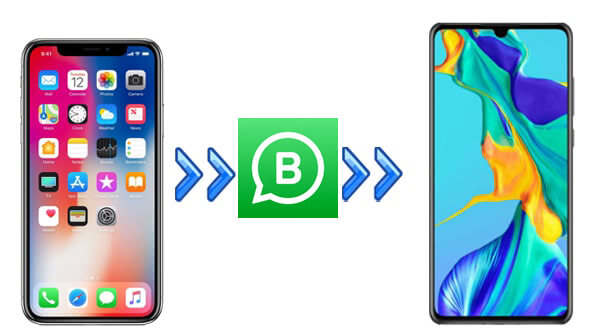
예, WhatsApp 기능과 타사 도구의 발전 덕분에 iPhone에서 Android 로 WhatsApp Business 데이터를 전송할 수 있습니다. 장치의 OS와 데이터 양에 따라 다양한 방법을 선택할 수 있으며 각각 고유한 이점을 제공합니다.
플랫폼을 전환한다고 해서 필수 비즈니스 데이터가 손실되는 것은 아닙니다. 다음은 WhatsApp Business 채팅을 iPhone에서 Android 로 원활하게 마이그레이션하는 가장 좋은 방법입니다.
전송해야 할 대량의 WhatsApp Business 데이터가 있는 경우 가장 효과적인 방법은 WhatsApp Transfer를 사용하는 것입니다. WhatsApp 데이터를 백업 , 복원 또는 전송하는 가장 간단한 방법입니다.
WhatsApp 전송의 하이라이트
이제 이를 달성하는 방법을 살펴보겠습니다.
01 컴퓨터에 프로그램을 다운로드하여 설치하고 실행하세요. 홈페이지에서 "WA Business"를 선택하세요.
02 USB 케이블을 사용하여 iPhone과 Android PC에 연결하세요. 지시에 따라 컴퓨터가 휴대폰을 인식하는지 확인하세요.
03 연결되면 "전송" 모듈로 이동하여 "소스" 및 "대상" 아래에 장치가 올바르게 나열되어 있는지 확인하세요. 이 시나리오에서는 iPhone이 "소스"로 설정되고 Android "대상"으로 설정되어 있는지 확인하십시오. 잘못된 경우 "뒤집기"를 클릭하여 수정하세요.

04 "전송" 버튼을 클릭하면 소프트웨어가 두 장치를 모두 준비하고 WhatsApp Business 채팅을 포함한 모든 데이터를 iPhone에서 Android 로 가져옵니다.

USB-C-Lightning 케이블을 사용하는 것은 WhatsApp에서 특히 Android 12 이상 기기용으로 개발한 공식 방법입니다. 안전한 데이터 마이그레이션을 위해 장치 간의 직접 연결을 활용합니다. 단계는 다음과 같습니다.
1단계. Android 새 기기인지 확인하세요. 그렇지 않으면 Android 기기를 초기화해야 합니다.
2단계. USB-C-Lightning 케이블을 사용하여 iPhone과 Android 장치를 연결합니다.

3단계. Android 기기를 설정하는 동안 WhatsApp 기록 전송 옵션을 선택하세요.
4단계. 화면의 지시에 따라 표시된 QR 코드를 스캔하세요. 그런 다음 iPhone WhatsApp Business 채팅이 새로운 Android 로 전송됩니다.
이메일 내보내기를 사용하면 개별 WhatsApp 채팅을 전송할 수 있습니다. 대량 데이터 전송이나 Android WhatsApp 앱에 대한 채팅 통합에는 적합하지 않지만 특정 대화를 보관하는 데는 좋은 옵션입니다. 게다가 이 방법은 파일 크기 제한으로 인해 그다지 널리 사용되는 선택이 아닙니다. 작동 방식은 다음과 같습니다.
1단계. iPhone에서 WhatsApp Business를 엽니다.
2단계. 내보내려는 채팅으로 이동합니다.
3단계. "채팅 내보내기"를 탭하고 내보내기 방법으로 이메일을 선택하세요.

4단계. 이메일에서 내보낸 채팅 파일을 Android 기기에서 엽니다.
1. Google 드라이브를 사용하여 WhatsApp Business 채팅을 전송할 수 있나요?
아니요, WhatsApp용 Google 드라이브 백업은 동일한 플랫폼(예: Android 에서 Android 로 ) 내에서만 지원됩니다.
2. 이미지, 동영상 등 미디어 파일을 전송할 수 있나요?
예, 모든 방법은 미디어 파일 마이그레이션을 지원하지만 이메일 내보내기에는 파일 크기에 제한이 있습니다.
3. iPhone과 Android 에서 동일한 WhatsApp 계정을 사용할 수 있나요?
대답은 '예'입니다. 이제 최대 4개의 장치를 기본 휴대폰에 연결하여 여러 휴대폰에서 동일한 WhatsApp 계정을 동시에 사용할 수 있습니다. 연결된 장치를 WhatsApp 계정에 계속 연결하려면 14일마다 기본 휴대폰에 로그인해야 합니다.
WhatsApp Business를 iPhone에서 Android 로 전송하는 방법에 대한 이 기사는 여기서 끝납니다. 선택할 수 있는 방법은 3가지가 있습니다. 전체 데이터 마이그레이션을 위해서는 WhatsApp Transfer를 권장합니다. 그러나 최신 장치를 사용하는 경우 공식 USB-C-Lightning 케이블 방식이 가장 안정적이고 안전한 옵션입니다. 이메일 내보내기는 소규모 전송에 가장 적합하지만 일반적인 사용에는 적합하지 않습니다.
관련 기사:
PC 없이 Android 에서 iPhone으로 WhatsApp을 전송하는 3가지 방법
WhatsApp Business Backup 복원: Android 및 iPhone용 사용 방법 가이드
Android 및 iPhone용 WhatsApp 백업 파일을 추출하는 상위 7개 WhatsApp 백업 추출기